Восстановление операционной системы Windows важный и нужный процесс для всех операционных систем и это должен уметь делать каждый пользователь. Незнания, как это сделать, приведут к реальным финансовым затратам при обращении в сервис.
При установлении новых программ, дабы избежать возможных сбоев. Если таковые возникнут, мы всегда сможем восстановить свою ОС до состояния, когда в нее еще не были внесены изменения. Но прежде чем я расскажу, как делается восстановление операционной системы Windows, давайте научимся создавать точки восстановления используя которые, мы и будем восстанавливать операционную систему.
После заверения процесса Вы получите оповещение, что точка восстановления создана.
По окончанию процесса, Вы получите оповещение об успешном выполнении восстановлении
системы.
Стоит ли тратиться, если Вы сможете самостоятельно, при необходимости, сделать это сами, изучив этот совет. Прежде всего давайте разберемся для чего вообще это надо. Тогда скажу кратко, это надо знать и уметь делать на случай неполадок в операционной системы Windows .
При установлении новых программ, дабы избежать возможных сбоев. Если таковые возникнут, мы всегда сможем восстановить свою ОС до состояния, когда в нее еще не были внесены изменения. Но прежде чем я расскажу, как делается восстановление операционной системы Windows, давайте научимся создавать точки восстановления используя которые, мы и будем восстанавливать операционную систему.
Кода надо создавать точки восстановления ? Сразу как только Вы приобрели компьютер, ноутбук, другое устройство. Перед установкой новой программы и других Ваших действиях на устройстве. При внесении любых изменений в ОС.
Итак, начнем создание точки восстановления на операционной системе Windows-7, а в конце статьи я дам ссылки, пройдя по которым Вы сможете прочесть, по нашей теме, статьи для других операционных систем.
Идем в меню "Пуск", для чего кликаем на значок Windows в нижнем левом углу экрана, в открывшемся меню выбираем строчку "Компьютер", наводим курсор и щелкаем правой кнопкой мыши. Откроется контекстное меню, в котором выбираем "Свойства". В открывшемся окне, надо выбрать "Защита системы", где необходимо кликнуть на "Создать".
Для открытия картинок в большем размере, просто кликайте на нее.
Как только Вы это сделаете, откроется окно, в котором необходимо будет прописать название будущей точки восстановления.
После чего даем команду "Создать" Начнется создание точки восстановления, с заданными Вами параметрами, процесс будет виден, как показано на следующем скриншоте.
После заверения процесса Вы получите оповещение, что точка восстановления создана.
Теперь мы знаем, что в случае сбоя операционной системы, мы найдем свою точку возврата, и используя ее, сделаем откат системы, когда у нас все работало. Далее мы рассмотрим процесс восстановления.
Восстановление системы Windows 7
Процесс восстановления практически похож на тот же , что и при создании точки. Я Вам покажу как это сделать для начинающего пользователя, так как есть и другие способы. Поэтому идем по следующему пути:- меню "Пуск"+"Панель управления". При входе в меню "Панель управления", выберите в настройках "Показать крупные значки". Выбираем "Восстановление"
В открывшемся, новом, окне запускаем восстановление.
Откроется еще одно окно, в котором жмем "Далее".
После чего нам необходимо будет выбрать какую точку мы будем использовать. Ранее мы создавали точку восстановления, потому и выберем ее, Вам же следует самому определить ее. После того, как нажмем "Далее" будет еще окно, где подтвердите свои действия нажав на кнопку "Готово".
Жмем копку "Далее" и наблюдаем процесс восстановления. Происходит полное восстановление операционной системы Windows 7.
По окончанию процесса, Вы получите оповещение об успешном выполнении восстановлении
системы.
Ваша операционная система Windows 7 возвращена до состояния, когда проблема отсутствовала. Не следует бояться делать такое восстановление, чаще всего это помогает и обращаться в сервис не потребуется. Если восстановление не помогло, попробуйте выбрать другую точку восстановления и повторить процесс заново.
Кроме того хочу Вам предложить посмотреть видео ролик, от моего друга, по восстановлению операционной системы.


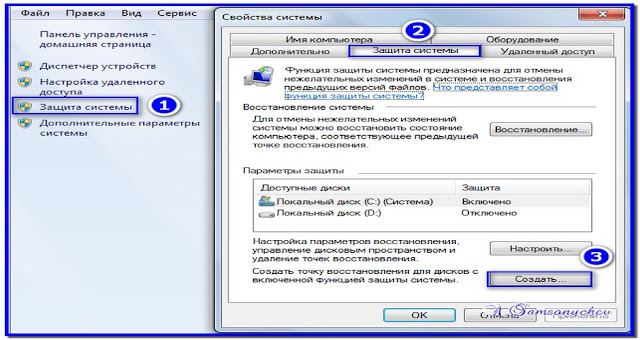
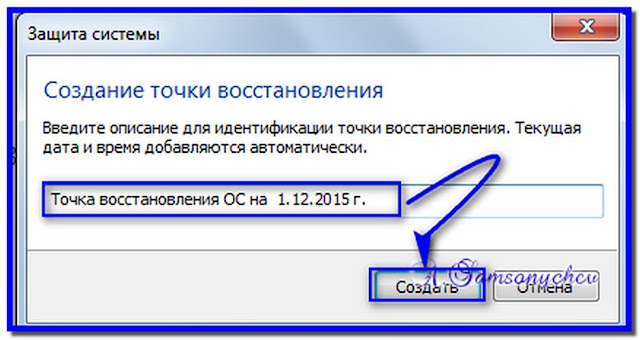

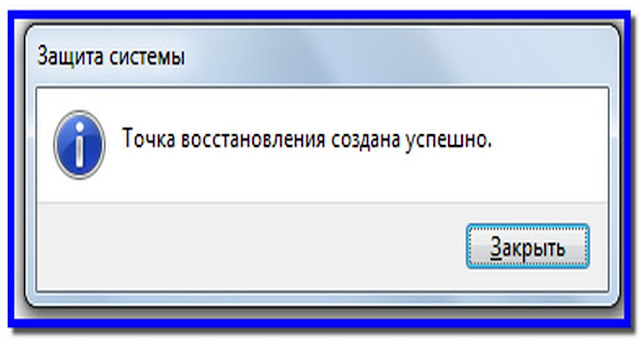
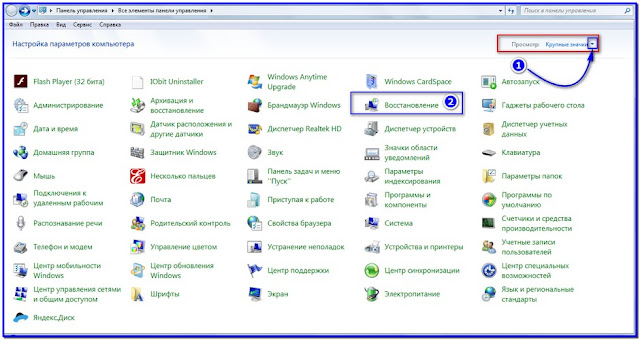

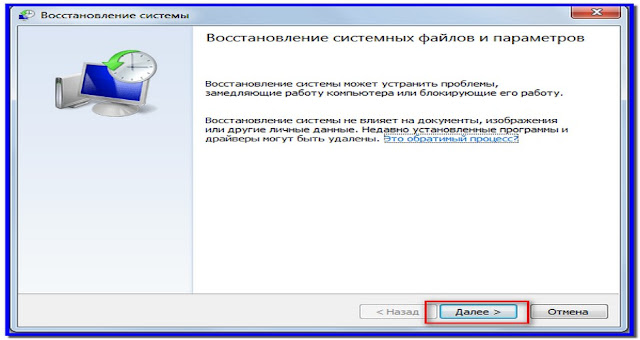



Комментариев нет:
Отправить комментарий
Примечание. Отправлять комментарии могут только участники этого блога.